Ctrl+m+Crtr+o折叠所有大纲
Ctrl+M+Crtr+P: 停止大纲显示
Ctrl+K+Crtr+C: 注释选定内容
Ctrl+K+Crtr+U: 取消选定注释内容
Ctrl+J : 列出成员 智能感知Shift+Alt+Enter: 切换全屏编辑
Ctrl+B,T / Ctrl+K,K: 切换书签开关
Ctrl+B,N / Ctrl+K,N: 移动到下一书签
Ctrl+B,P: 移动到上一书签
Ctrl+B,C: 清除全部标签
Ctrl+I: 渐进式搜索
Ctrl+Shift+I: 反向渐进式搜索
Ctrl+F: 查找
Ctrl+Shift+F: 在文件中查找
F3: 查找下一个
Shift+F3: 查找上一个
Ctrl+H: 替换
Ctrl+Shift+H: 在文件中替换
Alt+F12: 查找符号(列出所有查找结果)
Ctrl+Shift+V: 剪贴板循环
Ctrl+左右箭头键: 一次可以移动一个单词
Ctrl+上下箭头键: 滚动代码屏幕,但不移动光标位置。
Ctrl+Shift+L: 删除当前行
Ctrl+M,M: 隐藏或展开当前嵌套的折叠状态
Ctrl+M,L: 将所有过程设置为相同的隐藏或展开状态
Ctrl+E,S: 查看空白
Ctrl+E,W: 自动换行
Ctrl+G: 转到指定行
Shift+Alt+箭头键: 选择矩形文本
Alt+鼠标左按钮: 选择矩形文本
Ctrl+Shift+U: 全部变为大写
Ctrl+U: 全部变为小写代码快捷键
Ctrl+Shift+空格键 / Ctrl+K,P: 参数信息
Ctrl+K,I: 快速信息Ctrl+E,U / Ctrl+K,U: 取消选定注释内容
Ctrl+K,M: 生成方法存根
Ctrl+K,X: 插入代码段
Ctrl+K,S: 插入外侧代码
F12: 转到所调用过程或变量的定义窗口快捷键Ctrl+W,W: 浏览器窗口
Ctrl+W,S: 解决方案管理器
Ctrl+W,C: 类视图
Ctrl+W,E: 错误列表
Ctrl+W,O: 输出视图
trl+W,P: 属性窗口
Ctrl+W,T: 任务列表
Ctrl+W,X: 工具箱
Ctrl+W,B: 书签窗口
Ctrl+W,U: 文档大纲
Ctrl+D,B: 断点窗口
Ctrl+D,I: 即时窗口
Ctrl+Tab: 活动窗体切换
Ctrl+Shift+N: 新建项目
Ctrl+Shift+O: 打开项目
Ctrl+Shift+S: 全部保存
Shift+Alt+C: 新建类
Ctrl+Shift+A: 新建项
Shift+Alt+Enter: 切换全屏编辑
Ctrl+B,T / Ctrl+K,K: 切换书签开关
Ctrl+B,N / Ctrl+K,N: 移动到下一书签
Ctrl+B,P: 移动到上一书签
Ctrl+B,C: 清除全部标签
Ctrl+I: 渐进式搜索
Ctrl+Shift+I: 反向渐进式搜索
Ctrl+F: 查找
Ctrl+Shift+F: 在文件中查找
F3: 查找下一个
Shift+F3: 查找上一个
Ctrl+H: 替换
Ctrl+Shift+H: 在文件中替换
Alt+F12: 查找符号(列出所有查找结果)
Ctrl+Shift+V: 剪贴板循环
Ctrl+左右箭头键: 一次可以移动一个单词
Ctrl+上下箭头键: 滚动代码屏幕,但不移动光标位置。
Ctrl+Shift+L: 删除当前行
Ctrl+M,M: 隐藏或展开当前嵌套的折叠状态
Ctrl+M,L: 将所有过程设置为相同的隐藏或展开状态
Ctrl+M,P: 停止大纲显示
Ctrl+E,S: 查看空白
Ctrl+E,W: 自动换行
Ctrl+G: 转到指定行
Shift+Alt+箭头键: 选择矩形文本
Alt+鼠标左按钮: 选择矩形文本
Ctrl+Shift+U: 全部变为大写
Ctrl+U: 全部变为小写
其它相关:
转自:http://www.cnblogs.com/pumaboyd/archive/2008/06/13/1210797.html
首先有两个地方需要注意:
1:工具->自定义->"在屏幕提示中显示快捷键" 需要勾选上,方便记忆快捷键。默认设置就是这样的。
2:工具->导入导出设置。这里是整个VSStudio的环境的默认设置,我下面设计的都是在"C#环境"下的快捷键,如果你发现你所使用的快捷键和我所列举的出入很大,请更改正确的环境。
基本情况了解了,故事是这样开始的:
某一周日的早晨起床,突然发现鼠标不见了。可能是隔壁家的猫给抓去了。一时情急,没办法,也只能用键盘来启动VSStudio啦。开始->程序 在一个个查找,要是程序太多,嘿嘿,眼睛都找花啦。还在用这么落后的方式启动IDE吗,用快捷键啊。还是默认的,不用设置。如果要设置也就不英雄嘛。如何以最快的方式启动IDE呢?开始->运行->输入“devenv”。就可以直接调用VSStudio了。不错吧,再给你列几个常用的。
命令行快速启动
"Inetmgr" IIS管理器,不用到管理里去找了,很快就可以显示IIS管理了
"sqlwb" 快速启动SQL2005企业管理器
"isqlw" 这是SQL2000的我也提供一下吧,这个可以起到SQL2000的查询分析器。
"devenv" 启动相应版本的VS Studio
Ctrl提示透明窗口
这是一个比较有意思的键。VS2005下,当你在调试代码的时候,有时候提示信息会遮挡代码,这个时候你按CTRL可以将提示透明。VS2008这个透明效果,在更多的地方可见了,你不妨自己亲自动手看看。
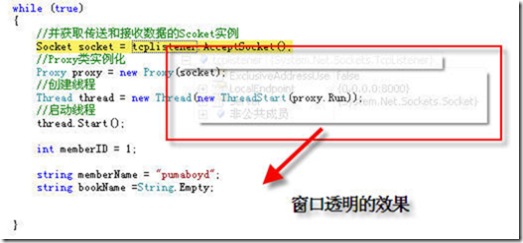
F12、Ctrl+减号、CTRL + SHIFT + 减号 (视频查看)
这三个键在查看代码的时候,特别有用。通过F12你可以快速的找到一个函数的定义,通过Ctrl+减号你可以快速的返回到函数的调用处。
Ctrl+Tab、Ctrl+F6、Ctrl+Alt + 向下箭头 (视频查看)
活动文件的3种切换方式,比你用鼠标点击方便一些噢。
Ctrl+K,M 生成方法存根 (视频查看)
这个快捷键在你写结构性代码的时候可是非常有用的噢。你可以先写好一批代码的定义,而不用关心具体的实现。同时又可以让编译器编译通过。
写累了。为了截取这些视频也倒腾了半天,提供一个整理好的打印版VS2008快捷键方便大家下载。我就不一一介绍这些快捷键。
打印版下载
分享到:






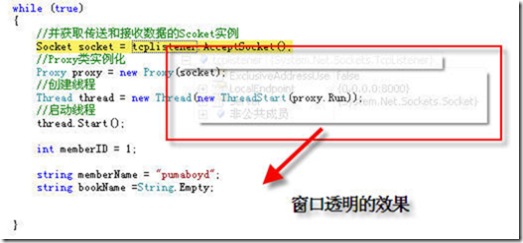



相关推荐
### VS2008 快捷键大全知识点详解 #### 一、开发环境与解决方案管理 **1.1 生成解决方案** - **快捷键**: `CTRL+SHIFT+B` - **功能**: 自动生成整个解决方案,适用于在修改了源代码之后快速生成可执行文件或库。 *...
### VS 2008 快捷键大全详解 Visual Studio 2008(简称VS 2008)是微软开发的一款功能强大的集成开发环境(IDE),用于创建各种类型的Windows应用程序。为了提高开发效率,掌握其快捷键是至关重要的。下面将详细...
通过以上详尽的VS 2008快捷键列表及其解释,开发人员可以更高效地进行编码、调试和构建过程。这些快捷键不仅能够提高开发效率,还能帮助开发人员更好地理解和利用Visual Studio 2008的强大功能。
以上只是Visual Studio 2008快捷键的一部分,熟练掌握这些快捷键将极大提升你的开发效率。实践证明,合理利用快捷键可以显著减少鼠标点击次数,让开发者能够更加专注于代码编写和逻辑思考,从而提高整体的工作效率。...
### VS 2008 快捷键大全详解 #### 一、概述 在软件开发过程中,提升效率是每一个开发者追求的目标之一。Visual Studio 2008(简称VS 2008)作为一款功能强大的集成开发环境,提供了丰富的快捷键支持,能够帮助...
在这款"VS2005丶VS2008 快捷键大全"中,包含了这两个版本中大部分的常用快捷键,旨在帮助用户更加熟练地使用Visual Studio。 以下是一些关键的快捷键及其功能: 1. **Ctrl + S**:快速保存当前文件,确保代码的...
### VS 2008 快捷键大全 在Visual Studio 2008 (简称VS 2008)中,快捷键是提高开发效率的重要工具之一。下面将详细介绍标题和描述中提及的一些关键快捷键及其功能。 #### 1. 编辑操作 - **Ctrl+E,D**:切换到定义...
《VS2005,VS2008快捷键大全》是一本专为Visual Studio 2005和2008用户设计的实用指南,它详尽地列举了这两个版本中常用的功能快捷键,旨在提升开发者的编程效率。了解并熟练掌握这些快捷键对于日常的开发工作具有极...